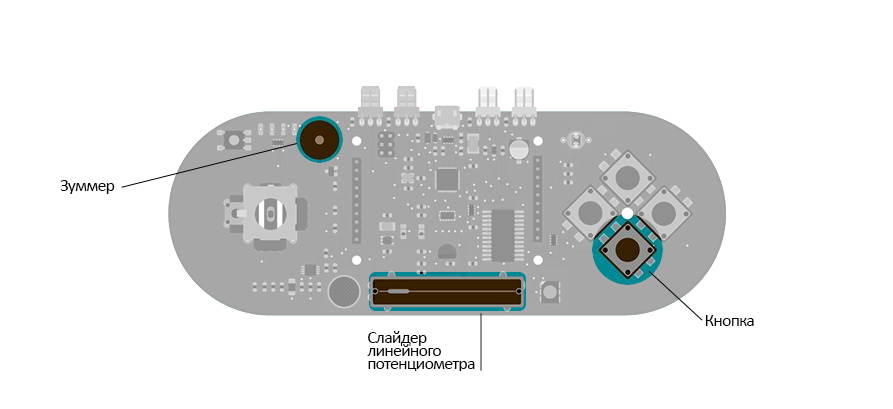Arduino:Примеры/EsploraMusic: различия между версиями
Myagkij (обсуждение | вклад) м (Замена текста — «<syntaxhighlight lang="c" line="GESHI_NORMAL_LINE_NUMBERS|GESHI_FANCY_LINE_NUMBERS">» на «<syntaxhighlight lang="c" line="GESHI_NORMAL_LINE_NUMBERS|GESHI_FANCY_LINE_NUMBERS" enclose="div">») |
Нет описания правки |
||
| Строка 29: | Строка 29: | ||
Чтобы проиграть ноту, нажмите на нижнюю кнопку '''Esplora'''. Звук будет звучать, пока вы будете нажимать на кнопку. | Чтобы проиграть ноту, нажмите на нижнюю кнопку '''Esplora'''. Звук будет звучать, пока вы будете нажимать на кнопку. | ||
<syntaxhighlight lang="c" line="GESHI_NORMAL_LINE_NUMBERS|GESHI_FANCY_LINE_NUMBERS | <syntaxhighlight lang="c" line="GESHI_NORMAL_LINE_NUMBERS|GESHI_FANCY_LINE_NUMBERS"> | ||
/* | /* | ||
Версия от 12:32, 20 мая 2023
| Содержание | Знакомство с Arduino | Продукты | Основы | Справочник языка Arduino | Примеры | Библиотеки | Хакинг | Изменения | Сравнение языков Arduino и Processing |
Музыка на Esplora[1]
Этот пример показывает, как проигрывать ноты на зуммере, встроенном в Arduino Esplora. Зуммеры могут генерировать различные аудиосигналы в слышимых частотных диапазонах, и нота – это как раз аудиосигнал на определенной частоте. Если вы знаете частоты нот, которые хотите проиграть, то можете начинать составлять собственную мелодию.
В этом примере вы будете двигать слайдер линейного потенциометра, чтобы настроиться на ту или иную ноту, а затем нажимать на кнопку, чтобы эти ноты проигрывать.
Необходимое оборудование
- Плата Arduino Esplora;
Цепь
Для этого примера нужна только Arduino Esplora, которую надо подключить к компьютеру через USB-кабель.
Расположение зуммера, слайдера (для выбора ноты) и кнопки (для проигрывания ноты).
Код
Внутри массива имеется 13 нот. Вы можете выбрать необходимую ноту, меняя позицию слайдера на линейном потенциометре.
Представьте, что длина потенциометра разбита на 13 секций, а каждая секция соответствует тому или иному значению в массиве note[]. Эти значения, в свою очередь, соответствуют 13 нотам, и вы, перемещая слайдер, выбираете определенное значение в массиве, соответствующее частоте той или иной ноты.
Чтобы проиграть ноту, нажмите на нижнюю кнопку Esplora. Звук будет звучать, пока вы будете нажимать на кнопку.
/*
Музыка на Esplora
Этот скетч превращает Esplora в простой музыкальный инструмент.
Чтобы увидеть его в работе, двигайте слайдер потенциометра и нажимайте на кнопку «Вниз».
Создан 22 ноября 2012 Энрико Гуэли (Enrico Gueli, enrico.gueli@gmail.com),
модифицирован 22 декабря 2012 Томом Иго (Tom Igoe).
*/
#include <Esplora.h>
// Это частоты нот от среднего «до» до среднего «до» октавой выше:
const int note[] = {
262, // до
277, // до-диез
294, // ре
311, // ре-диез
330, // ми
349, // фа
370, // фа-диез
392, // соль
415, // соль-диез
440, // ля
466, // ля-диез
494, // си
523 // до в следующей октаве
};
void setup() {
}
void loop() {
// Считываем значение кнопки SWITCH_DOWN (т.е. кнопки, отвечающей за перемещение вниз).
// Если значение равно LOW, то проигрываем ноту:
if (Esplora.readButton(SWITCH_DOWN) == LOW) {
int slider = Esplora.readSlider();
// Используем функцию map() для того, чтобы подогнать диапазон линейного потенциометра
// под имеющийся у нас нотный диапазон:
byte thisNote = map(slider, 0, 1023, 0, 13);
// Проигрываем ноту, соответствующую позиции потенциометра:
Esplora.tone(note[thisNote]);
}
else {
// Если кнопка не нажата, выключаем проигрывание ноты:
Esplora.noTone();
}
}
См.также
- Esplora.readSlider()
- Esplora.readButton()
- Esplora.tone()
- Esplora.noTone()